win7设置指纹解锁 Win7电脑指纹识别开启步骤
更新时间:2023-12-25 09:45:27作者:xiaoliu
Win7操作系统作为一款成熟且广泛使用的操作系统,在保障计算机安全性方面也有着相应的功能,其中之一就是指纹识别技术的应用,通过设置指纹解锁功能,可以更加便捷地进行电脑解锁操作。Win7设置指纹解锁的步骤简单明了,只需几个简单的操作即可完成。本文将介绍Win7电脑指纹识别开启的具体步骤,帮助您更好地保护计算机信息安全。
具体方法:
1.如果你的电脑还无法支持指纹识别功能的话,请先条状到update升级页面完成系统的升级。升级之后记得重启计算机才行。
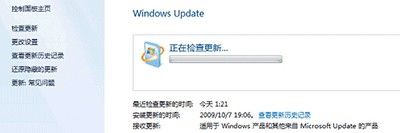
2.如果已经具备指纹识别功能或者已经完成系统的升级,那么咱们就直接点击开始-控制面板。然后展开硬件与声音,选择下属的生物特征设备并进入。
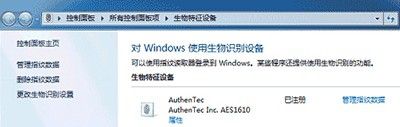
3.咱们点击左侧菜单中的管理指纹数据,就出现如下图中所示的界面
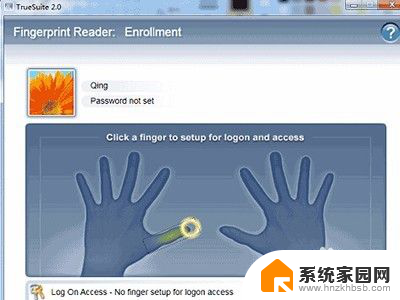
4.咱们点击需要设置的手指,如何电脑有设置账户密码的话便会弹出需要输入账户密码的窗口。
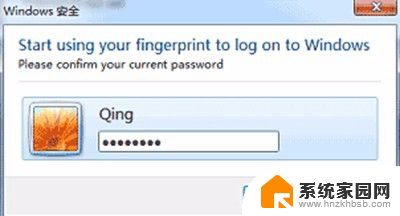
5.接下来,咱们需要根据电脑的提示将对应的手指指纹放到扫描器上进行识别。待系统提示完成之后,咱们的指纹就算是设置成功了。
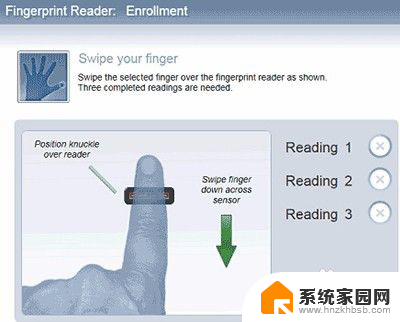
以上就是Win7设置指纹解锁的全部内容,如果遇到这种情况,你可以根据小编的操作来解决,非常简单快速,一步到位。
win7设置指纹解锁 Win7电脑指纹识别开启步骤相关教程
- win7设置电脑锁屏密码 win7系统如何设置锁屏密码步骤
- win7屏幕锁屏怎么设置 Win7电脑锁屏壁纸设置步骤
- win7可以开启卓越性能吗 win7卓越性能设置指南
- win7怎么设置开机启动程序 win7如何设置开机自动打开指定程序
- win7设置共享密码 Win7局域网共享文件夹密码设置指南
- 鼠标无法识别的usb设备怎么解决win7 win7系统usb鼠标无法识别解决方法
- 电脑屏幕常亮在哪里设置win7 电脑不休眠设置教程步骤详解
- 电脑改密码在哪里设置win7 win7系统设置密码步骤
- win7笔记本电脑开启无线功能 Windows7无线功能开启步骤
- win7无法识别打印机usb设备 USB接口无法识别打印机怎么办
- win7电脑桌面锁屏怎么设置密码 win7系统锁屏密码设置方法
- win7家庭普通版个性化设置在哪里 Win7家庭版个性化设置找回方法
- mac电脑装windows7系统 苹果mac装win7系统详细教程
- windows7可以分屏吗 Win7如何快速分屏设置
- win7自带游戏点了没反应 win7旧版游戏启动无反应如何解决
- wind7第三方软件认不到电脑摄像头 Win7摄像头无法打开怎么办
win7系统教程推荐
- 1 win7电脑桌面锁屏怎么设置密码 win7系统锁屏密码设置方法
- 2 wind7第三方软件认不到电脑摄像头 Win7摄像头无法打开怎么办
- 3 win7优盘打不开 u盘设备在win7连接不上怎么办
- 4 win连蓝牙耳机 win7蓝牙耳机连接步骤
- 5 win7进去安全模式按哪个键 win7进入安全模式的三种方法图解
- 6 笔记本电脑win 7系统激活怎么激活 win7怎么激活密钥
- 7 windows7旗舰版怎么打开管理员权限 win7如何设置权限以管理员身份运行程序
- 8 wind7系统还原怎么操作 win7笔记本恢复出厂设置流程
- 9 windows系统开机密码忘了怎么办 Win7系统忘记管理员密码怎么办
- 10 windows 任务清单 Win7 Windows任务计划程序服务查找方法